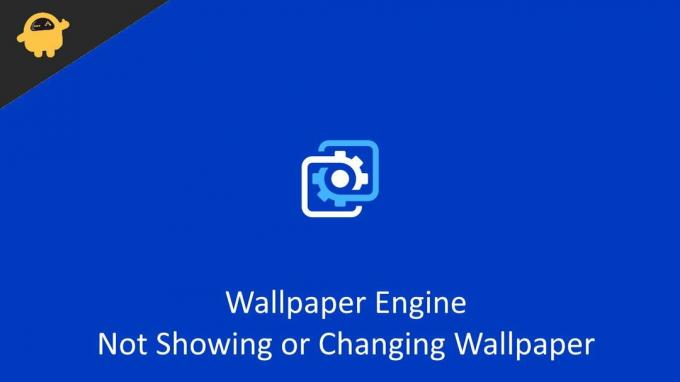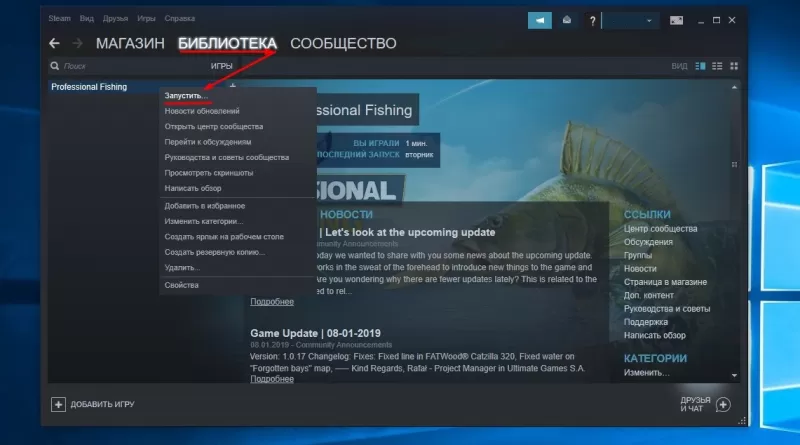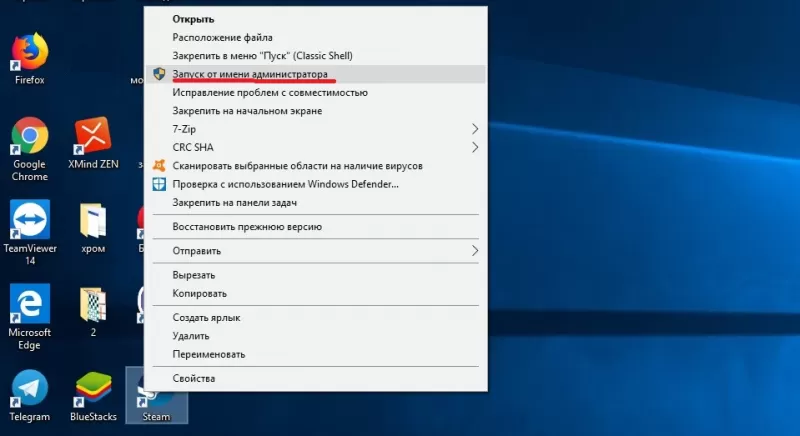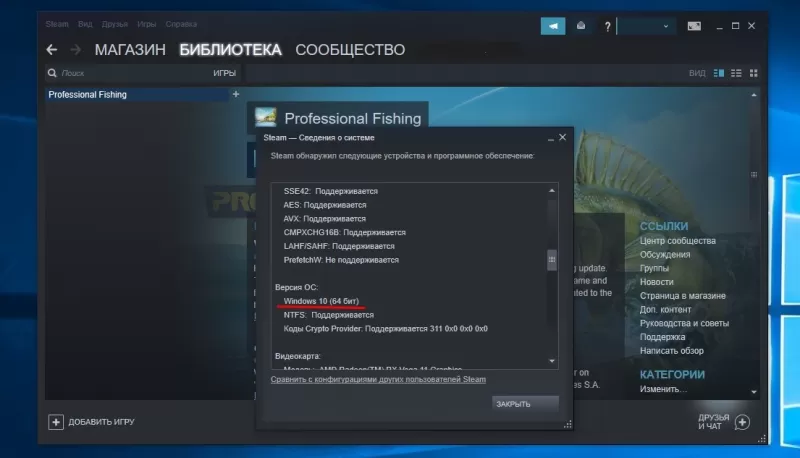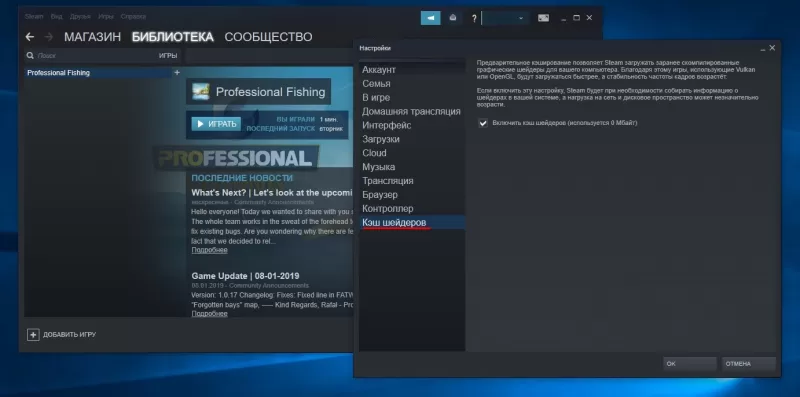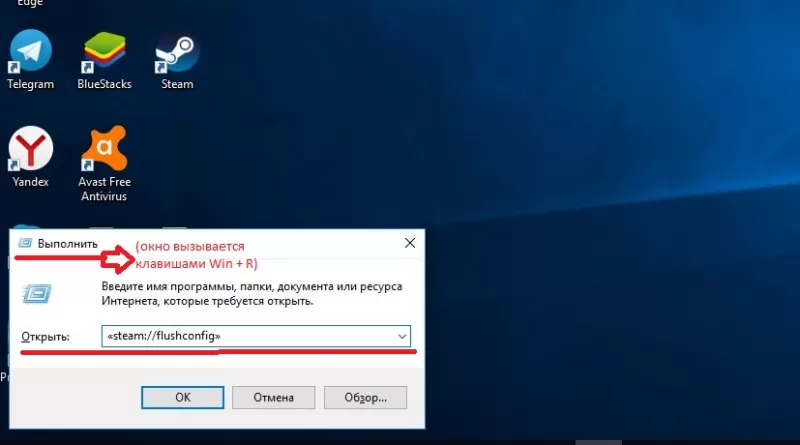Wallpaper Engine — это программное обеспечение, которое позволяет пользователям создавать и использовать интерактивные обои для рабочего стола. Однако некоторые пользователи могут столкнуться с проблемой, когда программа не загружается из Steam. В этой статье мы рассмотрим основные причины такой ошибки и способы ее устранения.
Основные причины ошибки
1. Ошибки системы
Одна из причин, почему Wallpaper Engine не может загрузиться из Steam, это ошибки в системе. Некоторые файлы могут быть повреждены, отсутствовать или не обновляться, что может привести к проблемам загрузки программы.
2. Неправильная установка
Еще одна причина проблемы с загрузкой Wallpaper Engine — неправильная установка программы. Если пользователь ошибочно удалил необходимые файлы или изменял настройки программы, это может привести к ошибкам загрузки.
3. Перегрузка сервера Steam
Также возможно, что сервер Steam перегружен и не может загрузить программу. Это может быть вызвано большим количеством пользователей, которые одновременно пытаются загрузить Wallpaper Engine из Steam.
Методы исправления ошибки
1. Проверка целостности файлов
Первый шаг, который необходимо сделать для исправления ошибки, — это проверить целостность файлов. Для этого нужно открыть Steam и зайти в библиотеку. После этого нужно найти Wallpaper Engine и кликнуть правой кнопкой мыши по его названию. В выпадающем меню нужно выбрать «Свойства» и затем перейти на вкладку «Локальные файлы». Нажмите кнопку «Проверка целостности файлов игры» и дождаться, пока Steam проверит и восстановит любые поврежденные файлы.
2. Переустановка программы
Если первый способ не помогает, можно попробовать переустановить программу. Для этого нужно открыть Steam, зайти в библиотеку, найти Wallpaper Engine и кликнуть правой кнопкой мыши по его названию. В выпадающем меню выберите «Удалить локальные файлы» и подтвердите удаление. Затем нужно заново установить программу.
3. Повторная загрузка
Если ни один из перечисленных выше способов не помог, нужно попробовать загрузить программу повторно через некоторое время. Возможно, сервера Steam были перегружены, и сейчас они справляются с нагрузкой. Также необходимо проверить наличие обновлений для Wallpaper Engine.
Вывод
Wallpaper Engine — отличная программа для создания интерактивных обоев на рабочий стол. Но если возникают проблемы с ее загрузкой через Steam, пользователи могут исправить эту ошибку, следуя описанным выше методам. Если проблема продолжает возникать, можно обратиться за помощью к службе поддержки Steam.
На чтение 4 мин Опубликовано
Wallpaper Engine — популярное программное обеспечение, которое позволяет пользователям создавать и устанавливать живые обои на своих компьютерах. Однако иногда пользователи сталкиваются с проблемой – не запускается редактор Wallpaper Engine. В этой статье мы рассмотрим возможные причины этой проблемы и предложим решения для ее устранения.
Одной из возможных причин проблемы с запуском редактора Wallpaper Engine может быть непосредственно само программное обеспечение. Возможно, у вас установлена устаревшая версия Wallpaper Engine, которая несовместима с вашей операционной системой или требует обновления.
Решением этой проблемы может быть проверка и обновление вашей текущей версии Wallpaper Engine. Зайдите в настройки программы и проверьте наличие обновлений. Если обновления доступны, следуйте инструкциям для установки последней версии программы.
Еще одной возможной причиной проблемы может быть конфликт с другими программами, установленными на вашем компьютере. Некоторые антивирусные программы или файрволлы могут блокировать запуск редактора Wallpaper Engine, считая его потенциально вредоносным.
В этом случае рекомендуется проверить настройки вашей антивирусной программы или файрвола и убедиться, что Wallpaper Engine разрешено работать. Если программа все еще блокируется, попробуйте добавить ее в список исключений или временно отключить антивирусное программное обеспечение, чтобы увидеть, поможет ли это.
Содержание
- Почему Wallpaper Engine не запускается редактор?
- Возможные причины неисправности:
- Проблемы и их решения:
Почему Wallpaper Engine не запускается редактор?
| Причина | Решение |
| 1. Ошибка при установке или обновлении программы. | Удалите Wallpaper Engine и переустановите его. Убедитесь, что у вас установлена последняя версия программы. |
| 2. Конфликт с другими программами или антивирусом. | Проверьте, нет ли конфликтующих программ или антивирусного ПО, которые могут блокировать работу Wallpaper Engine. Попробуйте временно отключить антивирус и другие защитные программы и запустить редактор еще раз. |
| 3. Недостаточные системные требования. | Убедитесь, что ваш компьютер соответствует системным требованиям программы. Wallpaper Engine требует определенные характеристики компьютера, включая мощность процессора и объем оперативной памяти. |
| 4. Ошибки в файловой системе. | Попробуйте выполнить проверку целостности файловой системы и исправить обнаруженные ошибки. Для этого можно воспользоваться инструментами операционной системы или сторонними программами. |
| 5. Неправильные настройки программы. | Проверьте настройки Wallpaper Engine в программе и убедитесь, что они соответствуют вашим требованиям. Попробуйте вернуться к настройкам по умолчанию и проверить, запускается ли редактор после этого. |
Если после применения всех вышеперечисленных решений проблема все еще не решена, рекомендуется обратиться к разработчикам Wallpaper Engine для получения дальнейшей помощи.
Возможные причины неисправности:
- Неправильно установленные системные требования для работы редактора Wallpaper Engine.
- Отсутствие обновлений операционной системы, что может вызывать несовместимость с редактором.
- Наличие устаревших или несовместимых драйверов графической карты.
- Нехватка оперативной памяти на компьютере для запуска редактора.
- Неправильно настроенные антивирусные или защитные программы, которые блокируют работу редактора.
- Повреждение файлов, связанных с редактором, в результате действия вредоносных программ или ошибок в работе системы.
- Отсутствие достаточного места на жестком диске для установки редактора или временных файлов.
Проблемы и их решения:
В данном разделе приведены наиболее часто встречающиеся проблемы с запуском редактора Wallpaper Engine и способы их решения. Если вы столкнулись с какой-либо из этих проблем, попробуйте применить соответствующее решение.
| Проблема | Решение |
|---|---|
| Редактор не запускается после установки Wallpaper Engine | Попробуйте перезагрузить компьютер и запустить редактор снова. Убедитесь, что ваш компьютер соответствует минимальным системным требованиям Wallpaper Engine. |
| Ошибка «Unable to start Steam» | Убедитесь, что Steam запущен и вход выполнен под учетной записью с соответствующими правами доступа. Попробуйте перезапустить Steam или переустановить его, затем запустите редактор снова. |
| Редактор зависает или вылетает без предупреждения | Перезапустите компьютер и запустите редактор снова. Убедитесь, что все драйверы вашей видеокарты обновлены до последних версий. Возможно, проблема вызвана конфликтом с другими установленными программами, попробуйте временно отключить их или выполнить чистую загрузку системы. |
| Редактор не отображает динамические обои или эффекты | Убедитесь, что вы выбрали правильный профиль Wallpaper Engine с динамическими обоями или эффектами. Проверьте, что ваша система поддерживает эти функции. Если проблема остается, попробуйте обновить драйверы видеокарты до последней версии или переустановить Wallpaper Engine. |
| Редактор не сохраняет изменения и настройки | Убедитесь, что у вас достаточно свободного места на жестком диске и вы имеете соответствующие права доступа для записи. Попробуйте запустить редактор с правами администратора или переместите установленный Wallpaper Engine на другой раздел диска. |
Если вы не нашли решение своей проблемы в этом разделе, рекомендуется обратиться к официальной документации Wallpaper Engine или обратиться в службу поддержки.
Содержание
- # Steamworks is unavailable
- # Steamworks Repair Checklist
- # Steamworks недоступен
- # Памятка восстановления Steamworks
- Wallpapers engine steam error
- # Проблемы с загрузками обоев из Steam
- # Загрузка обоев застряла на 0% или 100% (или любой другой цифре)
- # Steam: ошибка «Отсутствуют загруженные файлы»
- # Steamworks is unavailable
- # Steamworks Repair Checklist
# Steamworks is unavailable
Wallpaper Engine and Steam are unable to communicate for some reason. Restart Steam, then Wallpaper Engine. Make sure it is logged into the account you own Wallpaper Engine on. If you run either Steam or Wallpaper Engine as administrator, the Steamworks SDK in Wallpaper Engine may not work. The solution is to not run either program as admin, which is the intended way. If it still does not work, reinstall Steam and get rid of any antivirus that blocks communication between different programs.
Please make sure your Steam installation is up-to-date. This problem frequently occurs when Steam is extremely outdated. You can verify your Steam version by opening Steam and clicking on Help at the top, afterwards select About Steam. You will be presented with a version number and a version date, make sure this date is not older than two months, otherwise you are missing the latest Steam updates.
If you are unable to update Steam, an antivirus app is likely blocking it. In that case, configure any antivirus app to ignore your entire Steam directory and try again. In some cases, it is necessary to uninstall Steam and to manually delete the Steam directory to clear any antivirus locks on important Steam files.
# Steamworks Repair Checklist
Try the following steps:
- Make sure your Steam installation is up-to-date.
- Restart Steam, then Wallpaper Engine.
- Make sure you are logged into the Steam account that owns Wallpaper Engine.
- Do not run Steam or Wallpaper Engine as administrator.
- Exclude the Steam directory from your antivirus or completely disable any third-party antivirus application
- Close «Steam idling» programs.
- Delete cracked Steam games that override Steam’s presence on the PC.
- Uninstall Wallpaper Engine and Steam. Delete the entire Steam folder. Reinstall Steam and Wallpaper Engine.
Источник
# Steamworks недоступен
По какой-то причине не удается установить связь между Wallpaper Engine и Steam. Перезагрузите Steam, затем Wallpaper Engine. Удостоверьтесь, что вы зашли в тот аккаунт Steam, в котором куплена программа Wallpaper Engine. Если вы запускаете Steam или Wallpaper Engine от имени администратора, Steamworks SDK в Wallpaper Engine может не работать. Решение этой проблемы — не использовать запуск от имени администратора для этих двух программ, что и было предусмотрено разработчиками. Если это не решило проблему, переустановите Steam и отключите любые антивирусные программы, которые имеют возможность блокировать передачу информации между программами.
**Убедитесь, что у вас установлена последняя версия Steam.**Эта проблема часто возникает, когда Steam сильно устарел. Вы можете проверить свою версию Steam, открыв Steam и нажав Справка вверху, затем выберите О Steam. Вы увидите номер и дату версии. Убедитесь, что прошло не больше двух месяцев. В противном случае у вас нет последних обновлений Steam.
Если вы не можете обновить Steam, скорее всего, антивирусное приложение его блокирует. В этом случае настройте антивирусное приложение так, чтобы оно игнорировало весь ваш каталог Steam, и повторите попытку. В некоторых случаях необходимо вручную удалить Steam и его каталог, чтобы снять антивирусные блокировки с важных файлов Steam.
# Памятка восстановления Steamworks
Попробуйте проделать следующие шаги:
- Убедитесь, что у вас установлена последняя версия Steam.
- Перезагрузите Steam, затем Wallpaper Engine.
- Удостоверьтесь, что вы зашли в тот аккаунт Steam, в котором куплена программа Wallpaper Engine.
- Не запускайте Steam или Wallpaper Engine от имени администратора.
- Добавьте весь каталог Steam в список исключений вашего антивируса или полностью отключите все сторонние антивирусные программы.
- Закройте программы для автоматизированного получения карточек в Steam.
- Удалите взломанные игры, которые вмешиваются в работу Steam на вашем компьютере.
- Удалите Wallpaper Engine и Steam. Удалите всю папку Steam. Переустановите Steam и Wallpaper Engine.
Источник
Wallpapers engine steam error
It means something has deleted important Wallpaper Engine files. In 99% of cases this is caused by an antivirus app deleting files by mistake. Do this:
Configure any antivirus app to ignore this folder on your computer entirely:
Check your antivirus app, there is always a way to configure them to ignore a folder.
After you have configured your antivirus app, uninstall Wallpaper Engine via Steam.
After uninstalling the app, delete the remaining wallpaper_engine folder which is located here for you:
Now reinstall Wallpaper Engine via Steam, it should work now if you have followed all these steps in that order without skipping any step.
It means something has deleted important Wallpaper Engine files. In 99% of cases this is caused by an antivirus app deleting files by mistake. Do this:
Configure any antivirus app to ignore this folder on your computer entirely:
Check your antivirus app, there is always a way to configure them to ignore a folder.
After you have configured your antivirus app, uninstall Wallpaper Engine via Steam.
After uninstalling the app, delete the remaining wallpaper_engine folder which is located here for you:
Now reinstall Wallpaper Engine via Steam, it should work now if you have followed all these steps in that order without skipping any step.
Источник
Пожалуйста, учитывайте, что за все загрузки отвечает Steam. Wallpaper Engine просто показывает статус загрузки Steam. Все проблемы с загрузкой вызваны ошибками в работе Steam и не связаны с Wallpaper Engine напрямую. Это руководство содержит список самых распространенных проблем с загрузкой. Во многих случаях первопричиной проблем являются чрезмерно усердствующие антивирусы или заблокированные сетевые порты.
Если у вас есть проблемы с загрузками из Steam, удостоверьтесь, что ваш антивирус не блокирует Steam, а в брандмауэре (включая брандмауэры сетевых маршрутизаторов) открыты необходимые порты.
Вы можете легко проверить, блокирует ли сетевой маршрутизатор загрузки из Steam. Для этого подключите компьютер к интернету через мобильную сеть на смартфоне и попробуйте скачать обои.
# Загрузка обоев застряла на 0% или 100% (или любой другой цифре)
Steam еще не закончил загружать или проверять файлы. Если процент загрузки стоит на месте в течение длительного времени, попробуйте следующее:
- Очистите кэш загрузки Steam в меню настроек:
- Очистка кэша загрузки Steam
Затем проверьте целостность всех файлов Wallpaper Engine в Steam:
- Проверка целостности файлов Wallpaper Engine
- C:Program Files (x86)Steamsteamappsworkshopdownloads
- Если у вас установлен антивирус, удостоверьтесь, что конкретно этот каталог занесен в список исключений.
- Обратите внимание: C:Program Files (x86)Steam является путем Steam по умолчанию, поэтому если вы установили программу в другое место, каталог будет там.
DETAILS
В том случае, если описанные выше шаги не решили проблему с загрузками, нажмите сюда, чтобы увидеть больше возможных решений
- Удостоверьтесь, что Steam не был заблокирован антивирусом или брандмауэром. Зайдите в настройки антивируса и добавьте весь каталог Steam в список исключений.
- Отпишитесь от обоев, которые не загружаются, и подпишитесь на них заново после перезагрузки Steam.
- Выберите другой регион для загрузки в настройках Steam. Это можно сделать через вкладку «Загрузки» в настройках Steam.
- Зайдите в настройки Steam и удостоверьтесь, что вы не создали никаких ограничений на загрузку по времени, скорости или вашему статусу.
- Откройте вкладку «Загрузки» в Steam («Библиотека» -> «Загрузки»). Поищите приостановленные загрузки. Если такие есть, нажмите на кнопку «Возобновить».
- Нажмите правой кнопкой мыши на Wallpaper Engine в Steam, выберите «Свойства» и разрешите фоновые загрузки.
- В Steam не должно быть отложенных обновлений игр, поскольку это может препятствовать загрузке обоев.
- Подождите хотя бы один день и попробуйте загрузить обои снова, это поможет при проблемах с серверами Steam.
- В крайнем случае попробуйте переустановить Wallpaper Engine, чтобы удалить неисправные файлы Steam (все обои будут загружены заново!).
Каждую неделю в установленное время сервера Steam отключаются для проведения профилактических работ:
- Западное побережье США: вторник, 16:00 (UTC−7)
- То же время в Центральной Европе: среда, 01:00 (UTC+1)
- То же время в Китае: среда, 08:00 (UTC+8)
Если вы читаете эту инструкцию примерно в это время, возможно, что сервера временно отключены. Подождите час или два и попробуйте снова.
# Steam: ошибка «Отсутствуют загруженные файлы»
Steam не может загрузить какие-то файлы. Ошибка может возникать как из-за того, что антивирус блокирует Steam, так и совершенно случайно без очевидных причин. Обычно она исправляется таким образом:
- Выключите Steam.
- Удалите содержимое данного каталога: C:Program Files (x86)Steamsteamappsworkshopdownloads .
- Удалите содержимое данного каталога: C:Program Files (x86)Steamsteamappsdownloading431960 .
- Обратите внимание: C:Program Files (x86)Steam является путем Steam по умолчанию, поэтому если вы установили программу в другое место, каталог будет там.
- Запустите Steam и проведите проверку целостности файлов Wallpaper Engine:
- Проверка целостности файлов Wallpaper Engine
Если у вас установлен антивирус, чтобы избежать блокировки загрузок из Мастерской Steam, добавьте в список исключений этот каталог: C:Program Files (x86)Steamsteamappsworkshopdownloads .
Источник
# Steamworks is unavailable
Wallpaper Engine and Steam are unable to communicate for some reason. Restart Steam, then Wallpaper Engine. Make sure it is logged into the account you own Wallpaper Engine on. If you run either Steam or Wallpaper Engine as administrator, the Steamworks SDK in Wallpaper Engine may not work. The solution is to not run either program as admin, which is the intended way. If it still does not work, reinstall Steam and get rid of any antivirus that blocks communication between different programs.
Please make sure your Steam installation is up-to-date. This problem frequently occurs when Steam is extremely outdated. You can verify your Steam version by opening Steam and clicking on Help at the top, afterwards select About Steam. You will be presented with a version number and a version date, make sure this date is not older than two months, otherwise you are missing the latest Steam updates.
If you are unable to update Steam, an antivirus app is likely blocking it. In that case, configure any antivirus app to ignore your entire Steam directory and try again. In some cases, it is necessary to uninstall Steam and to manually delete the Steam directory to clear any antivirus locks on important Steam files.
# Steamworks Repair Checklist
Try the following steps:
- Make sure your Steam installation is up-to-date.
- Restart Steam, then Wallpaper Engine.
- Make sure you are logged into the Steam account that owns Wallpaper Engine.
- Do not run Steam or Wallpaper Engine as administrator.
- Exclude the Steam directory from your antivirus or completely disable any third-party antivirus application
- Close «Steam idling» programs.
- Delete cracked Steam games that override Steam’s presence on the PC.
- Uninstall Wallpaper Engine and Steam. Delete the entire Steam folder. Reinstall Steam and Wallpaper Engine.
Источник
- Проверка целостности файлов Wallpaper Engine
Содержание
- Wallpaper engine почему не запускается при запуске компьютера
- # Некорректное отображение окна Wallpaper Engine
- # Обозреватель Wallpaper Engine черный или белый
- # Интерфейс Wallpaper Engine отображается с зелеными артефактами или белыми линиями
- # Пользовательский интерфейс Wallpaper Engine поврежден в результате редкой ошибки в работе оверлея Steam
- # Черный экран / видео не воспроизводится
- # Чистая переустановка драйверов видеокарты
- # Инструмент Codec Tweak Tool
- # Дополнительные видеокодеки
- F.A.Q по Wallpaper Engine — как установить и настроить программу, как сделать свои живые обои для рабочего стола
- Как установить Wallpaper Engine
- Как настроить Wallpaper Engine
- Как сделать свои обои
- Как добавить музыку
- Как поставить на экран блокировки
- Как добавить эквалайзер
- Где хранятся (лежат, сохраняются) скачанные обои
- Как удалить Wallpaper Engine
- Wallpaper engine почему не запускается при запуске компьютера
Здравствуйте, мы сейчас изучаем эту проблему. Можете ли вы переключиться на бета-версию Wallpaper Engine и протестировать ее там:
Выключите Wallpaper Engine полностью.
Щелкните правой кнопкой мыши Wallpaper Engine в Steam и выберите Свойства.
Нажмите на крайнюю правую вкладку под названием BETAS.
Выберите ветку бета в меню выше и выберите закрыть.
Steam должен немедленно начать загрузку обновления. После загрузки запустите Wallpaper Engine через Steam, чтобы установить бета-обновление.
Если у вас возникла проблема снова, вы можете сделать снимок экрана с сообщением об ошибке? Ошибка была улучшена в бета-версии и будет содержать больше технических деталей.
Здравствуйте, мы сейчас изучаем эту проблему. Можете ли вы переключиться на бета-версию Wallpaper Engine и протестировать ее там:
Выключите Wallpaper Engine полностью.
Щелкните правой кнопкой мыши Wallpaper Engine в Steam и выберите Свойства.
Нажмите на крайнюю правую вкладку под названием BETAS.
Выберите ветку бета в меню выше и выберите закрыть.
Steam должен немедленно начать загрузку обновления. После загрузки запустите Wallpaper Engine через Steam, чтобы установить бета-обновление.
Если у вас возникла проблема снова, вы можете сделать снимок экрана с сообщением об ошибке? Ошибка была улучшена в бета-версии и будет содержать больше технических деталей.
Источник
# Некорректное отображение окна Wallpaper Engine
Обозреватель Wallpaper Engine обычно не работает из-за неисправных драйверов видеокарты или проблем с программой-антивирусом. Вы найдете подробную информацию по этой проблеме ниже.
Обратите внимание В данной статье рассматривается проблема Wallpaper Engine, которая делает интерфейс неисправным или при которой он отображается черным. Если черными отображаются обои, вам нужна статья Черный экран / Видео не воспроизводится.
# Обозреватель Wallpaper Engine черный или белый
В большинстве случаев, данная проблема вызвана ошибочной блокировкой пользовательского интерфейса Wallpaper Engine программой-антивирусом. Пожалуйста, занесите программу Wallpaper Engine в список исключений вашего антивируса. В первую очередь это касается ее загрузочных файлов и в особенности файла wallpaper_engine/bin/ui32.exe.
Иногда после этого необходимо провести проверку целостности файлов Wallpaper Engine или даже переустановить программу, если антивирус заблокировал некоторые важные файлы без возможности восстановления:
Если после того, как вы настроили список исключений антивируса, проверка файлов с помощью Steam не решила ошибку, попробуйте переустановить Wallpaper Engine через Steam. Если ваш антивирус слишком хищный, он может даже заблокировать без возможности восстановления пути к файлам, которые использует Wallpaper Engine. В этом случае необходимо сначала удалить антивирус, а затем установить Wallpaper Engine в другой каталог. По желанию для этого можно создать новую библиотеку игр в Steam.
Если проблема не была решена, отключите Wallpaper Engine. Затем перезапустите Wallpaper Engine, использовав для этого третий вариант запуска программы в Steam (Пользовательский интерфейс в безопасном режиме).
# Интерфейс Wallpaper Engine отображается с зелеными артефактами или белыми линиями
У вас неисправны или неправильно настроены драйвера видеокарты. Загрузите последнюю версию драйверов для вашей видеокарты (даже если у вас уже установлена последняя версия) и проведите чистую переустановку. Чтобы точно очистить систему от неисправных файлов и старых настроек, важно сначала удалить драйверы, а потом установить последнюю версию.
Если проблема не была решена, отключите Wallpaper Engine. Затем перезапустите Wallpaper Engine, использовав для этого третий вариант запуска программы в Steam (Пользовательский интерфейс в безопасном режиме).
Интерфейс Wallpaper Engine отображается с белыми линиями: у вас включена функция Nvidia Image Sharpening (повышение резкости) для всех программ. Выключите эту функцию на драйверах Nvidia или проведите чистую переустановку драйверов Nvidia, полностью удалив старую версию с системы.

# Пользовательский интерфейс Wallpaper Engine поврежден в результате редкой ошибки в работе оверлея Steam
Еще одна возможная причина, по которой у вас открывается черное окно программы — редко встречающаяся ошибка, связанная с работой оверлея Steam. Попробуйте следующее:
Полностью выключите Wallpaper Engine (нажмите правой кнопкой мыши на значок программы в панели задач и выберите «Выход»). Затем откройте Steam, нажмите правой кнопкой мыши на Wallpaper Engine, выберите «Свойства…» и затем снимите флажок «Включить оверлей Steam в игре». После отключения оверлея попробуйте перезапустить Wallpaper Engine через Steam.
Источник
# Черный экран / видео не воспроизводится
Черный экран и другие проблемы с обоями типа «видео» во всех случаях вызваны либо неисправными драйверами видеокарты, либо неисправными видеокодеками. Попробуйте проделать следующие шаги в строгой очередности. Если вы полностью выполните инструкцию, проблема будет решена:
Обратите внимание В данной статье рассматривается проблема Wallpaper Engine, при которой замещаются черным экраном или не воспроизводятся как надо обои. Если черным отображается интерфейс Wallpaper Engine, вам нужна статья Черный пользовательский интерфейс Wallpaper Engine.
# Чистая переустановка драйверов видеокарты
В большинстве случаев чистая переустановка драйверов видеокарты решает практически все распространенные проблемы, затрагивающие видео обои. В том числе проблемы с черным экраном и отображение обоев в виде отдельного окна (под названием ActiveMovie Window).
Если не уверены, как правильно удалить драйвера, попробуйте использовать для этого Display Driver Uninstaller (DDU)
Очень важно провести именно чистую переустановку. В случае чистой переустановки устаревшие драйверы видеокарты и настройки драйверов полностью удаляются перед установкой новой версии. В противном случае это решение не сработает.
Если после чистой переустановки драйверов видеокарты проблема не была решена, попробуйте сбросить настройки видеокодеков:
# Дополнительные видеокодеки
Если после всех действий видео обои по-прежнему не работают, скачайте LAV и включите DirectShow по инструкции:
Источник
F.A.Q по Wallpaper Engine — как установить и настроить программу, как сделать свои живые обои для рабочего стола
Wallpaper Engine — это популярное программное обеспечение, которое позволяет создать и установить анимированное изображение или видеофайл вместо обыденных обоев на рабочий стол. В этом руководстве мы ответим на самые распространенные вопросы по использованию этой программы.
Как установить Wallpaper Engine
Для установки программы Wallpaper Engine вам сперва необходимо приобрести её в одном из цифровых магазинов. Например, вы можете воспользоваться Steam-версией программного обеспечения. После покупки просто выполните стандартную процедуру установки Wallpaper Engine.
Как настроить Wallpaper Engine
После приобретения и установки Wallpaper Engine в лаунчере выберите «Запустить». Перед вами появится окно с просьбой уточнить тип запуска:
Советы по типу запуска Wallpaper Engine:
После запуска программы, откройте меню «Настройки» и выполните предустановки качества для обработки изображений. Если в процессе обработки и создания обоев Wallpaper Engine начинает тормозить или выдает ошибки, попробуйте снизить качество производительности в этом меню. В первую очередь рекомендуем обратить внимание на «Полноэкранное сглаживание». При сильных зависаниях попробуйте снизить этот параметр с «MSAA x8» на «MSAA x4» и так далее до полного отключения этой функции.
В настройках воспроизведения обоев определитесь со следующими параметрами:
Совет: для автоматического запуска живых обоев в настройках программы перейдите во вкладку «Общее» и поставьте галочку напротив параметра «Запускать с Windows».
Как сделать свои обои
В программе Wallpaper Engine выберите пункт «Создать обои» в правом нижнем углу экрана и выберите собственную подходящую картинку. После загрузки изображения в программу дайте ему любое название и нажмите «ОК». Чтобы анимировать загруженное изображение в левом нижнем углу кликните «Добавить предустановку» и выберите один или несколько эффектов.
Также вы можете изменить скорость, размер анимации, добавить тряску и другие спецэффекты в меню «Параметры». Для сохранения готовых обоев выберите вкладку «Steam» — «Подготовить к публикации». Обязательно установите возрастной рейтинг, если на изображении присутствует нежелательный контент или контент для взрослых.
Как добавить музыку
Начнем с того, что добавить музыку можно не только в свой проект, но и в проект другого пользователя, который разрешил возможность воспроизведения треков. В случае, когда обои имеют такую функцию, то просто замените трек в мастерской редактора Wallpaper Engine. Для этого выберите готовое изображение и кликните на кнопку «Добавить» или «Добавить предустановку» (зависит от версии программы) в левом нижнем углу. Помимо различных эффектов в открывшемся окне вы можете выбрать вкладку «Sound» и загрузить собственную звуковую дорожку.
В некоторых случаях готовые живые обои представляют собой видеофайл с расширением «mp4». В этом случае для редактирования вам нужно воспользоваться специальным программным обеспечением, таким как Sony Vegas Pro или Adobe Premiere Pro.
Как поставить на экран блокировки
Живые обои на рабочем столе выглядят очень эффектно и современно. Но многие пользователи задаются вопросом, можно ли установить подобную функцию на экран блокировки Windows. К сожалению это невозможно по причине внутренней защиты операционной системы Windows, которая запрещает сторонним программам менять изображение на экране блокировки. Как заверяют разработчики Wallpaper Engine, в дальнейшем эта функция также будет недоступна.
Как добавить эквалайзер
Собственноручно создать работающий графический эквалайзер в Wallpaper Engine довольно проблематично. Но в сети есть довольно много уже готовых и самое главное рабочих тем с эквалайзером. Вот один из примеров в мастерской цифрового магазина Steam.
Где хранятся (лежат, сохраняются) скачанные обои
Самостоятельно созданные и скачанные обои других пользователей можно найти в библиотеке файлов Steam на вашем накопителе:
Как удалить Wallpaper Engine
Если ваше программное обеспечение приобретено в одном из официальных цифровых магазинов, то воспользуйтесь соответствующим лаунчером для его удаления. Столкнувшись с проблемой удаления Steam-версии Wallpaper Engine, выполните следующие действия:
Источник
Wallpaper engine почему не запускается при запуске компьютера
If it says ‘active movie window’ then this problem is on your computer, it was not caused by any update to Wallpaper Engine.
What has been installed or updated at a similar time?
This problem is always caused by codec packs and driver updates. Your Windows video codecs were disabled by something. You need to fix your PC or apply a work around for Windows.
Если он говорит ‘active movie window’, то эта проблема возникает на вашем компьютере, это не было вызвано обновлением обоев.
Что было установлено или обновлено в аналогичное время?
Эта проблема всегда вызвана пакетами кодеков и обновлениями драйверов. Ваши видеокодеки Windows были отключены чем-то. Вам нужно исправить ваш компьютер или применить работу для Windows.
I’m sorry but you are simply mistaken. The last update has not changed anything about how wallpapers work and you only blame the update by coincidence. You can see what the update changed in the announcement: https://steamcommunity.com/gid/103582791455834207/announcements/detail/1691558597354825683 The update has added a backup system to the browser, which is a separate application, therefore what you are saying is impossible.
Only because it happened at a similar time, you blame the update wrongly.
If you do not provide more information, we cannot tell you what is wrong with your computer. Try to remember what you changed on your PC at the same time. Tell us if it says ‘active movie window’. Then the issue is clear, something has broken the Windows video system of your PC that is required to play videos with hardware acceleration. This will not be fixed with a Wallpaper Engine update, because the problem is caused by broken Windows settings.
If you share the log file from this link and it might show if the video system was disabled: https://steamcommunity.com/app/431960/discussions/1/3307213006836797842/
Извините, но вы просто ошибаетесь. Последнее обновление ничего не изменило о работе обоев, и вы только обвиняете обновление по совпадению. Вы можете увидеть, какое изменение изменилось в объявлении: https://steamcommunity.com/gid/103582791455834207/announcements/detail/1691558597354825683 Обновление добавило в браузер систему резервного копирования, которая является отдельным приложением, поэтому то, что вы говорите, невозможно.
Только потому, что это произошло в одно и то же время, вы ошибаетесь.
Если вы не предоставите больше информации, мы не сможем сообщить вам, что не так с вашим компьютером. Попробуйте вспомнить, что вы изменили на своем ПК одновременно. Скажите нам, если он говорит «активное окно фильма». Тогда проблема понятна, что-то нарушило видеосистему Windows вашего ПК, которая требуется для воспроизведения видео с аппаратным ускорением. Это не будет исправлено с обновлением Engine Engine, потому что проблема вызвана сломанными настройками Windows.
Источник
G1gazo1d, нашел в стиме ответ разработчика данного ПО:
Wallpaper Engine is currently only available on Windows and there are no immediate plans to support other platforms.
While we definitely understand that users want us to support more operating systems, it is really not a simple task. The core of Wallpaper Engine is a completely custom written software solution and the amount of work involved to fully port it to other platforms is enormous.
Some users might wonder how some games and applications have been seemingly easily ported to Mac and Linux by their developers: The answer to that is that these titles are based on widely used video game engines like Unity or Unreal Engine which do not require the individual developers to do anything significant to add support for more platforms. However, none of this applies when it comes to an end-user application like Wallpaper Engine — since it’s an application which interacts closely with the operating system, it really needs to be tailored to each specific operating system to make it work properly. In the case of Linux, it goes even further and must be made to work with every popular display manager which differ significantly between distributions and partially even between releases of distributions.
While all of this would in theory be possible, the simple truth is that it’s not economically viable to add support for Linux or Mac OS at this point. If you take look at the Steam hardware survey, you can see that only 0.9% of Steam users use some form of Linux at this time of writing. And again, this is split up even further into different distributions of Linux, mostly Ubuntu which comes in at a mere 0.3% of users.
As explained above, the time needed to port Wallpaper Engine to another operating system is immense and it will also increase the costs of on-going maintenance work significantly, while the possible user group benefiting of this is comparatively tiny. We would much rather focus our time and energy on improving the Windows version for over 96% of Steam users.
However, we are keeping a close eye on the official Steam statistics and if the situation on Steam changes we are definitely open to look into figuring out how we could support more platforms in the future if it becomes viable.
По словам некоторых пользователей, когда они запускают свой компьютер с Windows, они видят сообщение о том, что драйверы видеокарты привели к сбою Wallpaper Engine. Графический драйвер может быть NVIDIA, Intel или AMD. В этом посте мы подробно поговорим об этом и посмотрим, что вы можете сделать, чтобы исправить эту ситуацию. Ниже приведено точное сообщение об ошибке, которое пользователи видят для графических карт NVIDIA:
Драйверы вашей видеокарты Nvidia привели к сбою Wallpaper Engine. Попробуйте переустановить НОВЕЙШИЕ драйверы Nvidia или установите СТАРЫЕ, СТАБИЛЬНЫЕ драйверы.
Иди сюда за помощью:
help.wallpaperengine.io/crash
Сбой, вызванный:
C:WindowsSystem32DriverStoreFileRepositorynv_dispi.inf_amdnvwgf2um.dll’. Код ошибки: OxCO000005. Нарушение прав доступа: попытка чтения с адреса Ox543953F3.
Информация о сбое записывается в:steamappscommonwallpaper_enginewallpaper32_1_4_173V_2021-01-20T20_05_532.mamp
Если ты видишь Драйверы видеокарты приводили к сбою Wallpaper Engine сообщение об ошибке на вашем ПК с Windows 11/10, следуйте решениям, указанным ниже.
- Установите последнюю версию графических драйверов
- Обновить движок обоев
- Откат графических драйверов
- Переустановите графические драйверы
- Проверьте целостность файлов приложений
- Переустановите движок обоев
Поговорим о них подробно.
1]Установите последнюю версию графических драйверов.
Как упоминалось ранее, одной из наиболее распространенных причин этой ошибки являются устаревшие драйверы графического процессора. В этом случае вам необходимо обновить графические драйверы, как выделенные, так и интегрированные, чтобы решить эту проблему. Вы можете использовать такие инструменты, как AMD Driver Autodetect, Intel Driver Update Utility или Dell Update, для обновления драйверов устройств. NV Updater будет обновлять драйвер графической карты NVIDIA.
После обновления драйвера проверьте, решена ли проблема.
2]Обновить движок обоев
Steam автоматически ищет обновления и устанавливает их. Однако существует вероятность того, что вы изменили свойства Wallpaper Engine и отключили автоматические обновления, и, поскольку проблема может быть связана с ошибкой в приложении, ее обновление может решить проблему. Чтобы сделать то же самое, выполните шаги, указанные ниже.
- Откройте Стим.
- Перейти в библиотеку.
- Щелкните правой кнопкой мыши Wallpaper Engine и выберите «Свойства».
- Теперь иди к Обновления, и в разделе Автоматические обновления выберите Всегда держите эту игру обновленной.
После изменения свойств перезапустите Steam и проверьте, решена ли проблема.
3]Откат графических драйверов
Если обновление драйвера недоступно, то для устранения ошибки необходимо вернуться к предыдущей версии, в которой не было такой проблемы. Чтобы сделать то же самое, выполните предписанные шаги.
- Откройте Диспетчер устройств.
- Разверните Адаптеры дисплея.
- Щелкните правой кнопкой мыши драйвер, который вы хотите откатить, и выберите «Свойства».
- Перейдите на вкладку «Драйверы» и нажмите кнопку Откат драйвера кнопка.
Если соответствующая кнопка неактивна, перейдите к следующему решению, поскольку в вашей системе отсутствует предыдущая версия драйвера. Однако, если возможен откат, просто перейдите на предыдущую версию, чтобы решить проблему.
4]Переустановите графические драйверы
Если обновление недоступно и откат невозможен, переустановите драйвер дисплея, так как высока вероятность его повреждения. Имейте в виду, что когда вы удаляете драйвер, ваш экран гаснет на несколько секунд, может быть, даже на минуту, но после этого Windows установит общий драйвер, это позволит вам получить доступ к дисплею, затем вам нужно будет перейти на веб-сайт производителя. (проверьте первое решение), загрузите последнюю версию драйвера и установите его в своей системе. Чтобы удалить драйвер, откройте Диспетчер устройств, разверните Видеоадаптеры, щелкните правой кнопкой мыши графический драйвер и выберите «Удалить устройство». Вам будет предложено подтвердить свои действия, нажмите «Удалить», когда появится приглашение.
5]Проверьте целостность файлов приложений.
Wallpaper Engine выйдет из строя, если некоторые из его файлов повреждены или отсутствуют. Чаще всего это результат незавершенных загрузок, но это не единственная причина. Однако, независимо от причины ошибки, вы можете использовать Steam для восстановления поврежденных или отсутствующих файлов. Чтобы сделать то же самое, выполните предписанные шаги.
- Откройте Стим.
- Перейти к Библиотека.
- Щелкните правой кнопкой мыши Wallpaper Engine и выберите «Свойства».
- Перейдите в «Локальные файлы» и нажмите «ПРОВЕРИТЬ ЦЕЛОСТНОСТЬ ФАЙЛОВ ПРИЛОЖЕНИЯ».
Восстановление вашего приложения займет некоторое время. После завершения процесса проверьте, решена ли проблема.
6]Переустановите движок обоев
Если ничего не помогло, в крайнем случае переустановите Wallpaper Engine, так как весьма вероятно, что ваши игровые файлы повреждены и не подлежат восстановлению. Итак, откройте Готовить на пару, перейдите в Библиотека > Wallpaper Engine, щелкните по нему правой кнопкой мыши и выберите Управление > Удалить. После удаления приложения установите его новую копию. Надеюсь, он сделает эту работу за вас.
Мы надеемся, что вы сможете решить проблему, используя решения, упомянутые в этом посте.
Читайте: Драйвер AMD продолжает давать сбой при игре в игры на ПК
Wallpaper Engine не работает на двух мониторах
Некоторые пользователи сообщают, что Wallpaper Engine аварийно завершает работу из-за какой-то ошибки, Wallpaper Engine не поддерживает работу с двумя мониторами. В этом случае единственное, что вы можете сделать, это дождаться обновления исправления ошибок, которое решит проблему за вас, а пока вы можете либо использовать один монитор, либо просто не использовать Wallpaper Engine.
Может ли Wallpaper Engine вызывать сбой ПК?
Нет, Wallpaper Engine не может привести к сбою вашего ПК. Приложение не является требовательным и не является основным инструментом Windows, поэтому оно никак не может оказать такое резкое влияние на вашу систему. Если ваша система дает сбой, вы должны знать, что делать, когда компьютер с Windows зависает, зависает или дает сбой. Надеюсь, вы сможете легко решить проблему.
Читать: исправить ошибку «Сбой графического драйвера Valorant» на ПК с Windows
Вредит ли Wallpaper Engine графическому процессору?
Если вы используете компьютер с более слабым графическим процессором, избегайте дополнительной нагрузки на него. Несмотря на то, что Wallpaper Engine не сильно увеличивает использование графического процессора, он может создать достаточную нагрузку, чтобы снизить вашу игровую производительность. Однако, если вы используете довольно мощный компьютер или просто не играете в требовательные игры, будьте моим гостем и используйте Wallpaper Engine столько, сколько хотите.
Читать. Драйвер графической системы Intel продолжает давать сбой в Windows.
Get the Reddit app
Log In
Log in to Reddit
Open settings menu
-
Log In / Sign Up
-
Advertise on Reddit
Как я могу исправить проблемы, связанные с Diagnostics32.exe?
Как правило, ошибки diagnostics32.exe возникают в результате повреждения, заражения или отсутствия исполняемого файла и обычно наблюдаются во время запуска Wallpaper Engine. Как правило, самый лучший и простой способ устранения ошибок, связанных с файлами EXE, является замена файлов. В некоторых случаях реестр Windows пытается загрузить файл diagnostics32.exe, который больше не существует; в таких ситуациях рекомендуется запустить сканирование реестра, чтобы исправить любые недопустимые ссылки на пути к файлам.
Типы Исполнимые файлы, которые используют EXE, также известны в качестве формата Windows Executable File. В таблице ниже представлен список доступных для загрузки файлов diagnostics32.exe, подходящих для большинства версий Windows (включая %%os%%). Если у нас нет необходимой копии версии diagnostics32.exe, вы можете просто нажать кнопку Request (Запрос), чтобы её запросить. В редких случаях, если вы не можете найти версию необходимого вам файла ниже, мы рекомендуем вам обратиться за дополнительной помощью к Kristjan Skutta.
✭ не удалось запустить игру ✭ (не найден исполняемый файл)STEAM
Несмотря на то, что в большинстве случаев после размещения файла diagnostics32.exe в надлежащем месте на жёстком диске, сообщения об ошибках, связанных с этим файлом, больше не выводятся, следует выполнить быструю проверку, чтобы окончательно в этом убедиться. Затем вы можете повторно открыть Wallpaper Engine, чтобы проверить выводится ли сообщение об ошибке.
diagnostics32.exe Описание файла
| Расширение: | EXE |
| Функция: | Unknown |
| Софт: | Wallpaper Engine |
| Версия выпуска: | 2944073 |
| Программист: | Kristjan Skutta |
| File: | diagnostics32.exe 67f5395d75dcf61d7aad426d7fb7a7a086999fae |
| MD5: | b2c2d24e522f0749e75ef591205a75ce |
| CRC32: | 4c71245c |
Источник: www.solvusoft.com
[Разработчик] 17 ноя в 15:23
Это означает, что приложение не было полностью установлено. Эта проблема почти всегда вызвана блокировкой антивирусными приложениями процесса установки или повреждением файлов из-за отключения электроэнергии. Следуйте инструкциям на следующей странице, включая рекомендации в красной рамке. Это должно решить проблему для вас, если все сделано правильно:
Стим не найден исполняемый файл как решить
17 ноя в 15:54
Источник: steamcommunity.com
При обновлении wallpaper engine произошла ошибка не найден исполняемый файл
В случае если не работает Wallpaper Engine и программа не запускается в Steam, то необходимо зайти через Steam в раздел «программы», найти значок «свойства» и перейти в «локальные файлы».
На рабочем столе откроется папка, где находятся два приложения: wallpaper32, wallpaper64. В зависимости от того какая система установлена, выбирается один из лаунчеров и отправляется на рабочий стол.
Таким образом появляется ярлык лаунчера на рабочем столе, который требуется запустить от имени администратора.
Также бывает, что после обновлений программа не запускается. В таком случае необходимо выйти из wallpaper engine, проверить в «Диспетчере задач», чтобы его там также не было, если есть, то снять задачу. Приложение можно либо удалить и установить заново, либо запустить проверку целостности файлов, проверить кэш.
Если что-то будет не так Steam переустановить версию самостоятельно.
Источник: wallpaperengine.info
Исправлено: Wallpaper Engine не показывает или не меняет обои
Wallpaper Engine — это паровое приложение, которое специализируется на двухэкранных обоях. Приложение также позволяет устанавливать анимированные обои с поддержкой звука. Хотя настройка этого движка может быть немного сложной, и пользователи часто сталкиваются с многочисленными проблемами. Одной из очень распространенных проблем является то, что Wallpaper Engine не показывает или не меняет обои, когда вы не можете установить обои, несмотря на многочисленные попытки.
Иногда обои, которые вы меняете в настройках, не отображаются на экране или наоборот. Во многих случаях пользователи сообщают, что обои вообще не устанавливаются. В большинстве случаев это проблема разного разрешения экрана компьютера, но также она может возникнуть из-за несовместимости драйверов или устаревшего программного обеспечения. Здесь, в этом руководстве, мы рассмотрим некоторые методы устранения неполадок, которые помогут вам решить эту проблему.
Исправлено: Wallpaper Engine не показывает или не меняет обои
Чтобы заставить работать движок обоев, вам необходимо убедиться, что оба монитора правильно настроены в приложении. Мы рекомендуем вам ознакомиться с официальным руководством по настройке обоев в приложении.
Проверьте имена файлов
Неверный формат:wallpaper_engine/проекты/мои проекты/lara’s_apartment/Lara_ApartmentFar.mp4
указанный выше путь к файлу содержит апостроф в папке проектов, что вызывает проблему. Вам нужно убедиться, что здесь нет специальных символов.
Правильный формат:wallpaper_engine/проекты/мои проекты/ларас_квартира/Lara_ApartmentFar.mp4
Убедитесь, что вы изменили настройки имени проекта и переименовали папку/файл обоев, чтобы избежать использования специальных символов.
Отключить контрастные темы
Windows поставляется со специальными визуальными вспомогательными функциями, которые помогают пользователям просматривать высококонтрастные элементы на экране. Но с высококонтрастными темами стандартные обои или приложения, связанные с обоями, не будут работать. Поэтому вам нужно убедиться, что этот параметр отключен/отключен.
Откройте настройки Windows и перейдите в «Доступность» > «Контрастные темы».
Здесь убедитесь, что темы не выбраны.
Удалить файл конфигурации
Вполне возможно, что конфигурация обоев, которую вы только что установили, не работает или повреждена. Таким образом, вы можете удалить файл конфигурации, и он сбросит его до настроек по умолчанию, что решит проблему. После решения вы можете легко изменить любые обои.
Сначала закройте Wallpaper Engine с помощью диспетчера задач.
Перейдите в каталог установки wallpaper_engine и удалите файл config.json.
Теперь перезапустите Wallpaper Engine и установите обои, проблема должна быть решена.
Отключить антивирус
Антивирусные приложения предназначены для блокировки и прекращения работы любого приложения, которое кажется опасным или потенциально опасным. Поскольку приложение «Обои» может изменять системные настройки — графику и обои, ваш антивирус может блокировать это приложение. Вы можете либо полностью отключить свой антивирус, либо настроить его так, чтобы исключить каталог установки wallpaper_engine, чтобы обеспечить бесперебойную работу обоев.
Отключить другое программное обеспечение для модификации
Windows поставляется с множеством программ для модификации и настройки, которые могут создавать проблемы, если вы используете их одновременно. Сообщается, что Wallpaper Engine вызывает проблемы при установке другого программного обеспечения для модификации.
В список входят Fences, Rainmeter, Flux и т. д. Если эти приложения установлены на вашем ПК, то движок обоев не будет работать частично или полностью. Поэтому рекомендуется отключить или удалить их, если они вам не нужны.
Отключить параметр WMP
WMP означает Windows Media Player, поэтому вы можете легко воспроизводить видеофайлы на своем компьютере. Хотя движок обоев имеет собственный видеокодер и декодер, поэтому ему не нужна поддержка WMP. Но WMP по-прежнему вызывает множество проблем, поэтому его отключение поможет решить проблему.
В строке поиска Windows найдите «Включение или отключение компонентов Windows».
Перейдите в раздел «Медиа-функции» > «Отключить проигрыватель Windows Media».
Сохраните настройки и перезагрузите ПК. Теперь Wallpaper Engine начнет работать на вашем втором мониторе.
Установить патч для движка обоев
С момента своего первого запуска Wallpaper Engine выпустил множество обновлений и исправлений программного обеспечения для устранения различных проблем, в том числе отсутствия отображения или изменения обоев. Хотя Steam предназначен для автоматического обновления приложений, но приложение всегда работает в фоновом режиме, Steam может не обновлять его. Поэтому вам придется обновлять его вручную. Вы можете проверить последние обновления и исправления, доступные в Wallpaper Engine. здесь .
Проверьте конфигурацию воспроизведения
Благодаря последним обновлениям Wallpaper Engine пользователи теперь могут настраивать различные параметры воспроизведения, чтобы обои работали нормально.
Измените настройки с «Приостановлено» на «Продолжать работу» для всех параметров. Это гарантирует, что обои всегда активны.
Изменить формат обоев
Если вы пытаетесь сохранить видеообои в формате MP4 или MKV, это может быть вызвано неподдерживаемым форматом мультимедиа. Wallpaper Engine поддерживает несколько форматов, но также вызывает много проблем. Таким образом, вы можете преобразовать видеофайл обоев в формат WEBm, и он будет работать эффективно. Вы можете использовать любой бесплатный онлайн видео конвертер для этой задачи.
Заключение
Это все способы решения проблемы с тем, что Wallpaper Engine не показывает или не меняет обои. Обязательно обновите программное обеспечение и ОС Windows до последней версии, чтобы избежать каких-либо проблем.
Источник: concentraweb.com
Что делать, если Steam не видит установленную игру
В статье мы разберем самые «популярные» причины возникновения ошибок, при которых Стим не видит уста.
В статье мы разберем самые «популярные» причины возникновения ошибок, при которых Стим не видит установленную игру. Решение наиболее частых проблем.
Ошибка “Не найден исполняемый файл”
Итак, игра отображается в библиотеке, присутствует кнопка «Запустить», но при нажатии появляется ошибка «Не удалось запустить игру (не найден исполняемый файл)».
В этом случае попробуйте следующие шаги (по мере сложности):
- проверить совместимость игры с операционной системой (подробно это описано в следующем пункте);
- проверить целостность кэша игры – в свойствах игры выбрать пункт «Проверить целостность кэша»;
- открыть антивирус и проверить находящиеся в карантине файлы. Если находите исполняемый файл игры, то пометьте его как заслуживающий доверия, если файла в карантине нет, то откройте настройки антивируса и внесите папки игр и сам клиент Steam в список исключений;
- если прошлое действие не помогло, то удалите антивирус совсем;
- если все еще Steam не видит установленную игру, то попробуйте закрыть программу и запустить ее с правами администратора (жмем правой кнопкой мыши на ярлык Стим и выбираем пункт «Запуск от имени администратора»).
В большинстве случаев указанные действия решают проблему. В противном случае, попробуйте более сложные действия из описанных ниже.
Проблема совместимости с операционной системой
На запуск игры может повлиять разрядность операционной системы. Большинство новых игр выходят для 64-битных Windows, поэтому первым делом посмотрите свойства операционной системы – в «Панели управления» найдите свойства системы и посмотрите, что указано в строке «Тип системы» («System Type»). Там должно стоять значение «64-bit».
К сожалению, даже если указано именно это, гарантий совместимости еще нет. Внимательно посмотрите список поддерживаемых ОС в свойствах самой игры. Например, еще используются 64-разрядные Windows XP или Windows 7, но часть современных игр их уже не поддерживает. Так что, если в требованиях жестко указаны ОС Windows 8 и выше, поиграть в такие игры на старых операционных системах не получится. Обновляйтесь.
Приложение зависает или вылетает
Для начала разберитесь с антивирусом – это описано в первом пункте инструкции. Далее убедитесь в том, что на Стим не влияют брандмауэры. Попробуйте их отключить или внесите Steam в список исключений. Так же на стабильность работы могут влиять антишпионские программы, FTP и веб-серверы, программы для фильтрации IP. Если они запущены на компьютере, то попробуйте их временно отключить и проверьте запуск клиента без них.
Очистка кэша
Если Стим показывает, что игра не установлена, а она установлена, может помочь очистка кэша. Для этого перейдите на вкладку «Настройки», нажмите «Очистить кэш загрузки» и подтвердите действие. После перезагрузки Steam авторизуйтесь повторно.
Установка библиотеки
Иногда помогает полная очистка настроек Стима и повторное прописывание игр в библиотеке: в окне «Выполнить» (Win +R) в Windows запустите команду «steam://flushconfig». Запустите Стим и вновь добавьте папки с играми в библиотеку (меню Steam -> Настройки -> Загрузка -> Папки библиотеки).
«Обновление» игры
Если игра точно установлена, а Стим пишет, что она не установлена, попробуйте повторно нажать на загрузку. Steam просканирует каталог установленной игры и просто обновит некоторые файлы. Игру заново он закачивать не будет.
Переустановка операционной системы
После переустановки ОС добавьте старую папку с играми в библиотеку Стим (меню Steam -> Настройки -> Загрузка -> Папки библиотеки). Если клиент все еще не видит игру, попробуйте переустановить Steam с чисткой реестра. Сделайте uninstall, запустите regedit, поиском найдите вхождения Steam и удалите эти ветки реестра. Если ничего не помогает, обращайтесь в техподдержку Steam.
Источник: freesoft.ru
Содержание
- Ошибка исполняемый файл не найден в Steam. Как решить?
- Как исправить ошибку «Исполняемый файл не найден» в Steam?
- Проверка антивирусной программы
- Проверка локальных файлов
- Запуск от имени администратора
- Обратиться в техническую поддержку Steam
- Steam ошибка при обновлении произошла ошибка не найден исполняемый файл
- Steam ошибка при обновлении произошла ошибка не найден исполняемый файл
- Steam ошибка при обновлении произошла ошибка не найден исполняемый файл
Ошибка исполняемый файл не найден в Steam. Как решить?
Окно с ошибкой, которое сообщает пользователю, что исполняемый файл не найден, может поставить в ступор пользователя. Проблема проявляется, если некоторых файлов в корневой папке игры просто нет. Также они могут блокироваться другими программами.
Как исправить ошибку «Исполняемый файл не найден» в Steam?
Есть несколько способов решить неприятную ошибку. Если игрок не знает, что конкретно ее вызывает, то нужно попробовать каждый из них.
Проверка антивирусной программы
Если антивирус включен, то с большой долей вероятности именно он является виновником. Программа просто считает, что важные файлы относятся к вредоносным и помещает их в режим карантина. Исправить это можно так:
- Открыть антивирусную программу и найти файлы, которые заблокированы. Их нужно отметить, как безвредные элементы.
- Перевести программу в игровой режим работы.
- На всякий случай можно сделать список исключений, где расположить локальные файлы.
Игрок может также временно удалить все программы, которые конфликтуют с работой Steam.
Проверка локальных файлов
Ошибка «Исполняемый файл не найден» может быть вызвана поврежденными элементами в локальной папке игры. Даже некорректное включение компьютера может запросто повредить важные элементы. В первую очередь нужно просто перезагрузить компьютер. Если ошибка сохранилась, то придется делать проверку целостности файлов. Для этого нужно:
- Зайти в Steam;
- Кликнуть на «Библиотеку»;
- В правом блоке найти игру и кликнуть на нее ПКМ;
- В выпадающем меню выбрать «Свойства»;
- В новом окне выбрать раздел «Локальные файлы»;
- Нажать на кнопку «Проверить целостность игровых файлов…».
Занимает эта процедура буквально несколько минут. Все лишнее автоматически удалится, а вместо этого будут загружены новые файлы.
Запуск от имени администратора
Это касается операционных систем Windows Vista, 7 и 8 версий. У Steam может не хватать прав для того, чтобы использовать все необходимое. Чтобы исправить недоразумение, необходимо:
- Завершить процесс работы Steam через диспетчер задач;
- Кликнуть правой кнопкой мыши по иконке Steam;
- В выпадающем меню выбрать «Запуск от имени администратора».
Теперь Steam сможет работать с локальными папками без ограничений.
Обратиться в техническую поддержку Steam
Если совсем ничего не помогает, то можно попробовать обратиться к специалистам за помощью. Сделать это можно с помощью клиента Steam:
- В правой верхней части нажать на вкладку «Справка»;
- В меню перейти в первый пункт «Служба поддержки Steam»;
- Выбрать игру, где появляется ошибка;
- Кликнуть на «Проблемы в игре или технические неполадки»;
- Выбрать «У меня другая проблема»;
- И последний пункт «Связаться с поддержкой Steam».
Остается лишь детально рассказать о своей проблеме. Можно писать на русском языке. Но в таком случае нужно будет подождать чуть дольше, потому что требуется перевод для специалистов. Но если нет времени ждать, то онлайн-переводчик поможет перевести текст.
Специалисты получат всю техническую информацию и логи. В ответе Поддержки будет написано, как решить проблему.
Источник
Steam ошибка при обновлении произошла ошибка не найден исполняемый файл
При запуске CS:GO вылазит окно следующего содержания.
«При обновлении Counter-Strike: Global Offensive произошла ошибка (не найден исполняемый файл) :
C:Program Files (x86)SteamsteamappscommonCounter-Strike Global Offensivecsgo.exe»
Моё наблюдение:
Файла в папке не было вовсе. Проверил кэш игры, пишет что все файлы в норме.
Испробовал абсолютно всё, что только можно, перерыл весь гугл, весь ютуб, ни одно решение мне не помогает.
В основном все пишут, что это из-за антивируса, который якобы добавляет файл в карантин. Так вот, антивируса у меня никогда не было и нет.
Есть какие-нибудь догадки? А так же люди, у которых это было, напишите, пожалуйста, как вы избавились от этой проблемы.
Я решил проблему одним способом, но он подойдет не всем игрокам.
Для начала вам нужен второй аккаунт с кс го (без разницы забанен он или нет).
Заходите на него, запускаете кс го (или скачиваете), оно должно у вас запуститься.
Затем заходите на свой основной аккаунт и спокойно играите.
Я решил проблему одним способом, но он подойдет не всем игрокам.
Для начала вам нужен второй аккаунт с кс го (без разницы забанен он или нет).
Заходите на него, запускаете кс го (или скачиваете), оно должно у вас запуститься.
Затем заходите на свой основной аккаунт и спокойно играите.
При запуске CS:GO вылазит окно следующего содержания.
«При обновлении Counter-Strike: Global Offensive произошла ошибка (не найден исполняемый файл) :
C:Program Files (x86)SteamsteamappscommonCounter-Strike Global Offensivecsgo.exe»
Моё наблюдение:
Файла в папке не было вовсе. Проверил кэш игры, пишет что все файлы в норме.
Испробовал абсолютно всё, что только можно, перерыл весь гугл, весь ютуб, ни одно решение мне не помогает.
В основном все пишут, что это из-за антивируса, который якобы добавляет файл в карантин. Так вот, антивируса у меня никогда не было и нет.
Есть какие-нибудь догадки? А так же люди, у которых это было, напишите, пожалуйста, как вы избавились от этой проблемы.
Источник
Steam ошибка при обновлении произошла ошибка не найден исполняемый файл
При запуске CS:GO вылазит окно следующего содержания.
«При обновлении Counter-Strike: Global Offensive произошла ошибка (не найден исполняемый файл) :
C:Program Files (x86)SteamsteamappscommonCounter-Strike Global Offensivecsgo.exe»
Моё наблюдение:
Файла в папке не было вовсе. Проверил кэш игры, пишет что все файлы в норме.
Испробовал абсолютно всё, что только можно, перерыл весь гугл, весь ютуб, ни одно решение мне не помогает.
В основном все пишут, что это из-за антивируса, который якобы добавляет файл в карантин. Так вот, антивируса у меня никогда не было и нет.
Есть какие-нибудь догадки? А так же люди, у которых это было, напишите, пожалуйста, как вы избавились от этой проблемы.
Этого файла вообще нет на пк?
Этого файла вообще нет на пк?
Странно вообще. Попробуй удалить весь кеш, снести полностью стим.
Странно вообще. Попробуй удалить весь кеш, снести полностью стим.
Уже пробовал. Переустанавливал стим, переустанавливал кс го 8 раз, проверял на вирусы, отключал антивирус, чистил кэш. Ничего не помогает(
При запуске CS:GO вылазит окно следующего содержания.
«При обновлении Counter-Strike: Global Offensive произошла ошибка (не найден исполняемый файл) :
C:Program Files (x86)SteamsteamappscommonCounter-Strike Global Offensivecsgo.exe»
Моё наблюдение:
Файла в папке не было вовсе. Проверил кэш игры, пишет что все файлы в норме.
Испробовал абсолютно всё, что только можно, перерыл весь гугл, весь ютуб, ни одно решение мне не помогает.
В основном все пишут, что это из-за антивируса, который якобы добавляет файл в карантин. Так вот, антивируса у меня никогда не было и нет.
Есть какие-нибудь догадки? А так же люди, у которых это было, напишите, пожалуйста, как вы избавились от этой проблемы.
Источник
Steam ошибка при обновлении произошла ошибка не найден исполняемый файл
| 8,779 | уникальных посетителей |
| 53 | добавили в избранное |
Во время запуска игры или приложения через Steam я вижу ошибку «Не найден исполняемый файл». Что мне делать?
Эта ошибка, как правило, появляется при недостаточном наличии файлов игры или программы или в следствие их повреждения. Пожалуйста, попробуйте проследовать шагам ниже, чтобы начать загрузку повреждённых или отсутствующих файлов:
- Полностью закройте Steam.
- Перейдите в установочную папку Steam (как правило C:Program Files (x86)Steam для 32-битных систем и C:Program FilesSteam для 64-битных систем).
- Удалите папку «appcache».
- Перезапустите ваш компьютер и попробуйте запустить игру или приложение через Steam.
Если в результате выполнения приведённых выше действий игра или приложение не запустилось, то какая-либо другая программа может создавать помехи для загрузки целых файлов нерабочего приложения или игры.
Пожалуйста, удалите на время программы из списка тех, что конфликтуют со Steam.
Кроме того, возможно, что ваше антивирусное ПО определяет файлы игры или приложения как содержащие вирусы.
Некоторые игры и приложения могут быть загружены через Steam даже на те операционные системы, которыми они не поддерживаются. Проверьте системные требования продукта на его странице в Магазине Steam или на коробке от него. Это может быть связано с тем, как сконфигурирован продукт самими разработчиками. В таких случаях даже если установка и прошла успешно, игра или приложение не смогут работать на данной операционной системе.
- Полностью завершите работу Steam.
- Нажмите правой кнопкой мыши по ярлыку Steam, с помощью которого вы его запускаете.
- Выберите пункт «Запуск от имени администратора».
- Полностью завершите работу Steam.
- Войдите в меню «Пуск», откройте окно «Выполнить», где введите «regedit» (без кавычек) и нажмите на кнопку «OK».
- Перейдите в ключ реестра: HKEY_CURRENT_USERSOFTWAREVALVE
- Нажмите по нему правой кнопкой мыши и войдите в меню «Разрешения».
- Отметьте галочкой пункты «Разрешить» для категорий «Чтение» и «Полный доступ» для пользователей «Администраторы» и «SYSTEM».
Вы можете сбросить файлы конфигураций Steam на настройки по умолчанию, что в некоторых случаях может разрешить проблему в статье.
- Завершите работу Steam.
- Откройте любой браузер (Internet Explorer, Safari, Firefox, Chrome…), в адресную строку введите steam://flushconfig и нажмите на клавишу «Enter». (Если появится запрос на разрешение веб-сайту открыть программу, нажмите «Разрешить» или «OK».)
- При появлении запроса Steam на сброс настроек, подтвердите свои намерения, нажав на кнопку «OK».
- После выполнения вышеуказанных действий заново зайдите в Steam и проверьте, наблюдается ли проблема до сих пор.
Если у вас имеется несколько папок, куда устанавливаются игры, сброс настроек Steam удалит записи о них. Вам заново потребуется добавить эти папки в настройки Steam, чтобы ваши игры были отмечены как установленные.
- Откройте Steam.
- Войдите в меню Steam > Настройки.
- Перейдите на вкладку «Загрузки».
- Нажмите на кнопку «Папки библиотеки Steam».
- Нажмите на кнопку «Добавить папку», чтобы добавить папку, содержащую ваши игры.
- Нажмите на кнопку «OK».
- Перезапустите Steam.
Если после выполнения всех вышеописанных способов по диагностике и устранению, проблема не разрешилась, вы можете инициировать проверку локальных файлов игры или приложения.
Не запускайте этот процесс во время выполнения других системно-интенсивных процессов, таких как дефрагментация вашего жесткого диска или сканирование на вирусы.
Не запускайте этот процесс для нескольких игр одновременно.
- Запустите Steam.
- Нажмите правой кнопкой мыши по игре в Библиотеке и выберите пункт «Свойства».
- Откройте вкладку «Локальные файлы» и нажмите на кнопку «Проверить целостность кэша…»
- Steam проверит целостность кэша файлов игры, эта операция может занять несколько минут.
- После окончания операции окно проверки автоматически закроется.
После окончания проверки Steam может выдать сообщение о том, что некоторые файлы не прошли проверку. Это нормальное явление — в таком случае все файлы, не прошедшие проверку или отсутствующие, будут загружены из интернета.
Если после выполнения всех шагов, указанных в этой статье, ваша проблема остаётся, пожалуйста, обратитесь в службу поддержки Steam.
Убедитесь, что вы выполнили все вышеуказанные действия по выявлению и устранению данной проблемы и напишите об этом в вашем обращении. Также не забудьте приложить следующую информацию:
- Полный скриншот с ошибкой.
- Отчёт MSinfo (PC) или Сведения о системе (Mac).
- Список программ, которые вы удалили, опираясь на список программ, конфликтующих со Steam.
Вас могут попросить совершить повторно действия, описанные в этой статье. В таком случае, пожалуйста, внимательно следуйте указаниям сотрудников службы поддержки Steam.
Источник
В случае если не работает Wallpaper Engine и программа не запускается в Steam, то необходимо зайти через Steam в раздел «программы», найти значок «свойства» и перейти в «локальные файлы».
На рабочем столе откроется папка, где находятся два приложения: wallpaper32, wallpaper64. В зависимости от того какая система установлена, выбирается один из лаунчеров и отправляется на рабочий стол.
Таким образом появляется ярлык лаунчера на рабочем столе, который требуется запустить от имени администратора.
Также бывает, что после обновлений программа не запускается. В таком случае необходимо выйти из wallpaper engine, проверить в «Диспетчере задач», чтобы его там также не было, если есть, то снять задачу. Приложение можно либо удалить и установить заново, либо запустить проверку целостности файлов, проверить кэш.
Если что-то будет не так Steam переустановить версию самостоятельно.
[ads-pc-3]
Как скачать и установить Wallpaper Engine
Как пользоваться Wallpaper Engine
Как добавить обои в Wallpaper Engine
Wallpaper Engine черный экран
Как удалить Wallpaper Engine/span>
Не запускается Wallpaper Engine
Как создать обои в Wallpaper Engine
Wallpaper Engine — это паровое приложение, которое специализируется на двухэкранных обоях. Приложение также позволяет устанавливать анимированные обои с поддержкой звука. Хотя настройка этого движка может быть немного сложной, и пользователи часто сталкиваются с многочисленными проблемами. Одной из очень распространенных проблем является то, что Wallpaper Engine не показывает или не меняет обои, когда вы не можете установить обои, несмотря на многочисленные попытки.
Иногда обои, которые вы меняете в настройках, не отображаются на экране или наоборот. Во многих случаях пользователи сообщают, что обои вообще не устанавливаются. В большинстве случаев это проблема разного разрешения экрана компьютера, но также она может возникнуть из-за несовместимости драйверов или устаревшего программного обеспечения. Здесь, в этом руководстве, мы рассмотрим некоторые методы устранения неполадок, которые помогут вам решить эту проблему.
Содержание страницы
-
Исправлено: Wallpaper Engine не показывает или не меняет обои
- Проверьте имена файлов
- Отключить контрастные темы
- Удалить файл конфигурации
- Отключить антивирус
- Отключить другое программное обеспечение для модификации
- Отключить параметр WMP
- Установить патч для движка обоев
- Проверьте конфигурацию воспроизведения
- Изменить формат обоев
- Заключение
Исправлено: Wallpaper Engine не показывает или не меняет обои
Чтобы заставить работать движок обоев, вам необходимо убедиться, что оба монитора правильно настроены в приложении. Мы рекомендуем вам ознакомиться с официальным руководством по настройке обоев в приложении.
Проверьте имена файлов
Во многих случаях проблема связана с неправильными именами файлов. Wallpaper Engine не предназначен для обработки специальных символов, таких как (, % $ # @ ‘ * & ^ !) и т. д. Поэтому, если какое-либо имя обоев/папка обоев или имя вашего проекта содержат эти символы, обои не будут загружаться.
Неверный формат:wallpaper_engine/проекты/мои проекты/lara’s_apartment/Lara_ApartmentFar.mp4
указанный выше путь к файлу содержит апостроф в папке проектов, что вызывает проблему. Вам нужно убедиться, что здесь нет специальных символов.
Правильный формат:wallpaper_engine/проекты/мои проекты/ларас_квартира/Lara_ApartmentFar.mp4
Убедитесь, что вы изменили настройки имени проекта и переименовали папку/файл обоев, чтобы избежать использования специальных символов.
Отключить контрастные темы
Windows поставляется со специальными визуальными вспомогательными функциями, которые помогают пользователям просматривать высококонтрастные элементы на экране. Но с высококонтрастными темами стандартные обои или приложения, связанные с обоями, не будут работать. Поэтому вам нужно убедиться, что этот параметр отключен/отключен.
Объявления
Откройте настройки Windows и перейдите в «Доступность» > «Контрастные темы».
Здесь убедитесь, что темы не выбраны.
Объявления
Удалить файл конфигурации
Вполне возможно, что конфигурация обоев, которую вы только что установили, не работает или повреждена. Таким образом, вы можете удалить файл конфигурации, и он сбросит его до настроек по умолчанию, что решит проблему. После решения вы можете легко изменить любые обои.
Сначала закройте Wallpaper Engine с помощью диспетчера задач.
Перейдите в каталог установки wallpaper_engine и удалите файл config.json.
Теперь перезапустите Wallpaper Engine и установите обои, проблема должна быть решена.
Отключить антивирус
Антивирусные приложения предназначены для блокировки и прекращения работы любого приложения, которое кажется опасным или потенциально опасным. Поскольку приложение «Обои» может изменять системные настройки — графику и обои, ваш антивирус может блокировать это приложение. Вы можете либо полностью отключить свой антивирус, либо настроить его так, чтобы исключить каталог установки wallpaper_engine, чтобы обеспечить бесперебойную работу обоев.
Отключить другое программное обеспечение для модификации
Windows поставляется с множеством программ для модификации и настройки, которые могут создавать проблемы, если вы используете их одновременно. Сообщается, что Wallpaper Engine вызывает проблемы при установке другого программного обеспечения для модификации.
В список входят Fences, Rainmeter, Flux и т. д. Если эти приложения установлены на вашем ПК, то движок обоев не будет работать частично или полностью. Поэтому рекомендуется отключить или удалить их, если они вам не нужны.
Отключить параметр WMP
WMP означает Windows Media Player, поэтому вы можете легко воспроизводить видеофайлы на своем компьютере. Хотя движок обоев имеет собственный видеокодер и декодер, поэтому ему не нужна поддержка WMP. Но WMP по-прежнему вызывает множество проблем, поэтому его отключение поможет решить проблему.
В строке поиска Windows найдите «Включение или отключение компонентов Windows».
Перейдите в раздел «Медиа-функции» > «Отключить проигрыватель Windows Media».
Сохраните настройки и перезагрузите ПК. Теперь Wallpaper Engine начнет работать на вашем втором мониторе.
Установить патч для движка обоев
С момента своего первого запуска Wallpaper Engine выпустил множество обновлений и исправлений программного обеспечения для устранения различных проблем, в том числе отсутствия отображения или изменения обоев. Хотя Steam предназначен для автоматического обновления приложений, но приложение всегда работает в фоновом режиме, Steam может не обновлять его. Поэтому вам придется обновлять его вручную. Вы можете проверить последние обновления и исправления, доступные в Wallpaper Engine. здесь.
Проверьте конфигурацию воспроизведения
Благодаря последним обновлениям Wallpaper Engine пользователи теперь могут настраивать различные параметры воспроизведения, чтобы обои работали нормально.
Измените настройки с «Приостановлено» на «Продолжать работу» для всех параметров. Это гарантирует, что обои всегда активны.
Изменить формат обоев
Если вы пытаетесь сохранить видеообои в формате MP4 или MKV, это может быть вызвано неподдерживаемым форматом мультимедиа. Wallpaper Engine поддерживает несколько форматов, но также вызывает много проблем. Таким образом, вы можете преобразовать видеофайл обоев в формат WEBm, и он будет работать эффективно. Вы можете использовать любой бесплатный онлайн видео конвертер для этой задачи.
Заключение
Это все способы решения проблемы с тем, что Wallpaper Engine не показывает или не меняет обои. Обязательно обновите программное обеспечение и ОС Windows до последней версии, чтобы избежать каких-либо проблем.
Wallpaper Engine — это популярное программное обеспечение, позволяющее пользователям создавать и устанавливать анимированные обои на рабочий стол. Однако при обновлении этого приложения может возникнуть проблема, когда появляется сообщение «не найден исполняемый файл». Эта ошибка может быть вызвана несколькими причинами, но существует несколько способов решить ее. В этой статье мы рассмотрим несколько возможных решений для исправления этой ошибки и продолжения обновления Wallpaper Engine.
Первым и наиболее простым решением является проверка целостности файлов установки Wallpaper Engine. Для этого необходимо открыть клиент Steam, перейти в Библиотеку и найти Wallpaper Engine в списке установленных игр и приложений. Затем нужно нажать правой кнопкой мыши на Wallpaper Engine и выбрать «Свойства». В открывшемся окне нужно перейти на вкладку «Локальные файлы» и нажать на кнопку «Проверить целостность файлов». Это действие приведет к проверке всех файлов установки и замене поврежденных или отсутствующих файлов.
Если проверка целостности файлов не помогла, можно попробовать переместить исполняемые файлы приложения в другое место. Для этого нужно открыть папку с установленным Wallpaper Engine (обычно она находится по пути «C:\Program Files (x86)\Steam\steamapps\common\WallpaperEngine») и найти файл wallpaper32.exe или wallpaper64.exe, в зависимости от разрядности вашей операционной системы. Затем нужно создать новую папку и переместить эти исполняемые файлы туда. После этого нужно запустить приложение с исполняемым файлом из новой папки и проверить, работает ли обновление Wallpaper Engine.
Если эти способы не помогли, возможно, проблема связана с антивирусным программным обеспечением или международными настройками Windows. Для решения этой проблемы можно попробовать временно отключить антивирусное ПО или добавить исполняемые файлы Wallpaper Engine в список исключений антивирусного ПО. Также стоит проверить, не блокируются ли исполняемые файлы обновления Windows или доступ к интернету.
Неопределенный ошибку «не найден исполняемый файл» может создать проблемы при обновлении Wallpaper Engine, но существуют способы ее устранения. Проверка целостности файлов, перемещение исполняемых файлов и временное отключение антивирусного ПО могут помочь исправить эту ошибку и продолжить обновление программы. Если проблема сохраняется, возможно, стоит обратиться за помощью к разработчикам Wallpaper Engine или опытным пользователям для получения дополнительной помощи.
Содержание
- Причины возникновения ошибки «не найден исполняемый файл»
- Проверьте целостность установочных файлов Wallpaper Engine
- Убедитесь, что у вас достаточно свободного места на диске
Причины возникновения ошибки «не найден исполняемый файл»
Ошибку «не найден исполняемый файл» можно столкнуться при попытке обновления Wallpaper Engine. Эта ошибка может иметь несколько причин. Рассмотрим наиболее распространенные из них:
- Сбой загрузки файла. Одной из причин ошибки может быть неполная или неправильная загрузка файла самого Wallpaper Engine. В этом случае рекомендуется повторить попытку загрузки и убедиться, что файл был загружен полностью и корректно.
- Нарушение целостности файла. Если файл Wallpaper Engine был поврежден или изменен, это может привести к ошибке «не найден исполняемый файл». В таком случае рекомендуется скачать и установить программу снова.
- Ошибочные настройки антивируса. Некоторые антивирусные программы могут ошибочно распознавать Wallpaper Engine как потенциально опасное программное обеспечение и блокировать его запуск. В этом случае следует проверить настройки антивируса и разрешить исполнение программы Wallpaper Engine.
- Отсутствие необходимых зависимостей. Если системе не хватает необходимых программных компонентов для работы Wallpaper Engine, это может привести к появлению ошибки «не найден исполняемый файл». Рекомендуется установить все необходимые зависимости и повторить попытку запуска программы.
Обратите внимание, что приведенные выше причины ошибки являются наиболее распространенными, но существуют и другие возможные причины. Если проблему не удалось решить, рекомендуется обратиться за помощью к разработчикам Wallpaper Engine или поискать решение на официальном форуме программы.
Проверьте целостность установочных файлов Wallpaper Engine
Если при обновлении Wallpaper Engine вы сталкиваетесь с сообщением об ошибке «не найден исполняемый файл», одной из возможных причин может быть повреждение установочных файлов. Чтобы исправить эту проблему, вам следует проверить целостность файлов программы.
1. Перед началом процедуры убедитесь, что у вас есть актуальная версия установочного файла Wallpaper Engine. Если нет, загрузите его с официального сайта программы.
2. Зайдите в папку, в которую вы установили Wallpaper Engine. Обычно это «C:\Program Files (x86)\Steam\steamapps\common\Wallpaper Engine», но может быть иное местоположение, если вы устанавливали программу в другую папку.
3. Внутри папки Wallpaper Engine найдите файл «Wallpaper32.exe» (если у вас 32-битная система) или «Wallpaper64.exe» (если у вас 64-битная система). Это исполняемый файл программы, который должен быть присутствовать для корректной работы.
4. Правой кнопкой мыши щелкните на файле «Wallpaper32.exe» или «Wallpaper64.exe» и выберите опцию «Свойства».
5. В открывшемся окне перейдите на вкладку «Цифровые подписи» (Digital Signatures). Здесь вы должны увидеть список цифровых подписей.
6. Убедитесь, что список цифровых подписей не содержит никаких ошибок или предупреждений. Если вы видите, что подписи отсутствуют или они недействительны, это указывает на повреждение файлов программы.
7. Если вы обнаружили ошибки или предупреждения в цифровых подписях, попробуйте удалить поврежденные файлы и скачать установочный файл Wallpaper Engine снова.
8. Запустите установку Wallpaper Engine и следуйте инструкциям на экране. После завершения установки у вас должен быть исправный исполняемый файл «Wallpaper32.exe» или «Wallpaper64.exe».
9. Перезапустите Wallpaper Engine и проверьте, исправилась ли ошибка «не найден исполняемый файл». Если проблема остается, обратитесь в службу поддержки Wallpaper Engine для получения дальнейшей помощи.
Убедитесь, что у вас достаточно свободного места на диске
Одной из причин ошибки «не найден исполняемый файл» при обновлении Wallpaper Engine может быть недостаток свободного места на вашем диске. Убедитесь, что у вас достаточно места для загрузки и установки обновления.
При установке обновления Wallpaper Engine требуется определенное количество свободного места на диске для распаковки и временного хранения файлов. Если у вас недостаточно места, установка обновления может быть прервана или вызвать ошибку «не найден исполняемый файл».
Для проверки доступного места на диске откройте проводник и выберите диск, на котором установлен Wallpaper Engine. Нажмите правой кнопкой мыши на нем и выберите «Свойства». В открывшемся окне вы увидите общий объем диска и свободное место. Убедитесь, что свободного места достаточно для установки обновления.
Если у вас действительно мало свободного места, попробуйте удалить ненужные файлы или программы, чтобы освободить место на диске. Вы также можете переместить некоторые файлы на другой диск или в облачное хранилище, чтобы освободить место на диске с Wallpaper Engine.
После освобождения места на диске повторите попытку обновления Wallpaper Engine. Убедитесь, что у вас достаточно свободного места на диске, чтобы успешно установить обновление.